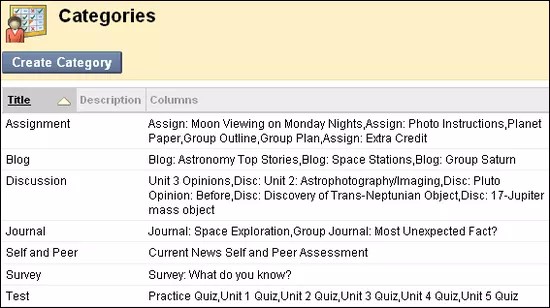Votre établissement détermine les outils qui sont disponibles dans l'affichage de cours d'origine. Le carnet de notes est toujours disponible pour les formateurs dans l’affichage de cours en mode Ultra.
À propos des catégories
Dans le centre de notes, vous pouvez utiliser des catégories pour regrouper des colonnes apparentées et organiser les données.
Avec les catégories, vous pouvez effectuer les tâches suivantes :
- Filtrer votre affichage du centre de notes. Par exemple, vous pouvez afficher uniquement les colonnes de devoirs dans la grille du centre de notes.
- Calculer les notes. Par exemple, vous pouvez attribuer un coefficient à une catégorie lors du calcul des notes finales dans une colonne Pondéré.
- Créer un affichage assisté. Un affichage assisté est un affichage ciblé du centre de notes qui présente uniquement les colonnes répondant à un ensemble de critères précis. Par exemple, vous pouvez générer un affichage assisté ne présentant que les colonnes associées à la catégorie Test.
- Créer un rapport. Vous pouvez créer un rapport imprimable qui contient les statistiques des performances de toutes les colonnes d'une certaine catégorie.
Huit catégories par défaut
Par défaut, les huit catégories suivantes sont créées dans le centre de notes :
- Devoir
- Blog
- Discussion
- Journal
- Évaluation de soi et par ses pairs
- Examen non noté
- Examen
- Wiki, lorsque l'outil est disponible et que vous avez créé un wiki évaluable
La création d'un élément évaluable à partir de la liste entraîne automatiquement la création d'une colonne de notes pour l'élément dans le centre de notes. La colonne est associée automatiquement à la catégorie appropriée.
Créer des catégories
Vous pouvez créer autant de catégories que vous le désirez pour organiser les données du centre de notes. La page Catégories du centre de notes affiche les catégories par défaut et toutes celles que vous avez créées. Chaque ligne de catégorie inclut une description facultative et les colonnes de notes associées à cette catégorie.
Lorsque vous créez manuellement une colonne de notes, vous pouvez l'associer à la catégorie par défaut ou à une catégorie personnalisée. Si vous choisissez de ne pas effectuer cette opération, la colonne est définie par défaut sur Aucune catégorie.
- Dans le centre de notes, ouvrez le menu Gérer, puis sélectionnez Catégories.
- Sur la page Catégories, sélectionnez Créer une catégorie, puis saisissez un nom et une description (facultative).
- Sélectionnez Valider.
Pour modifier ou supprimer une catégorie que vous avez créée, ouvrez le menu correspondant. Il n'est pas possible de supprimer une catégorie à laquelle des colonnes sont associées.
Afficher une catégorie et les colonnes associées
Dans le centre de notes, vous pouvez afficher les colonnes associées à une catégorie de deux manières. Vous pouvez filtrer l'affichage du centre de notes et sélectionner une catégorie. Les colonnes associées à la catégorie apparaissent dans la grille. L'affichage est conservé dans le centre de notes jusqu'à ce que vous le modifiiez ou quittiez le navigateur.
Vous pouvez également afficher toutes les catégories et colonnes associées sur la page Organisation des colonnes. Vous pouvez déplacer une ou plusieurs colonnes vers une catégorie, une catégorie différente ou ne les déplacer vers aucune catégorie. Vous pouvez ouvrir la page à partir du menu Gérer.
Si vous n'avez pas associé de colonnes à une catégorie lors de sa création, vous pouvez le faire manuellement sur la page Organisation des colonnes. Vous pouvez également modifier les paramètres des colonnes.